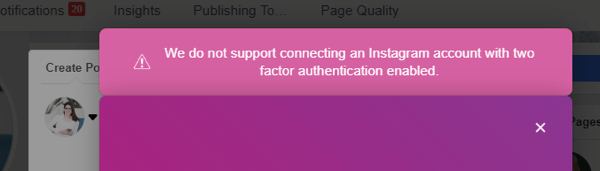كيفية ربط هاتفك بنظام Windows 10
مايكروسوفت ويندوز 10 اي فون الروبوت / / December 09, 2020
آخر تحديث في

مع Windows 10 ، يمكنك استخدام تطبيق Your Phone لمشاركة البيانات بين هاتف Android أو iPhone. إليك العملية الأولية لربط هاتفك بجهاز الكمبيوتر.
أخذنا نظرة مبكرة على تطبيق هاتفك عندما كان لا يزال في مرحلة تجريبية. الآن وقد نما وتطور ، سنبدأ في إلقاء نظرة أكثر تعمقًا عليه من خلال العديد من المقالات. نبدأ اليوم في البدء وربط هاتفك بنظام Windows 10.
تحصل على الكثير من الخيارات عند استخدام هاتف Android مقارنة بهاتف iPhone. Android أكثر انفتاحًا من iOS ويسمح بمزيد من التعاون بين أنظمة التشغيل. يتيح لك الرد على المكالمات ومشاركة الصور وإرسال واستقبال النصوص وغير ذلك الكثير. في الوقت الحالي ، مع iPhone ، يمكنك فقط إرسال صفحات الويب من هاتفك إلى جهاز الكمبيوتر الخاص بك والعكس صحيح.
بالنسبة لهذه المقالة ، لقطات الشاشة التي أستخدمها لربط هاتف Android. لكن عملية ربط iPhone هي نفس الفكرة وأشرح أين توجد الاختلافات في العملية.
اربط هاتف iPhone أو Android الخاص بك بنظام Windows 10
للبدء ، على جهاز Windows 10 الخاص بك ، انقر فوق قائمة ابدأ ، وانقر فوق إعدادات. أو إذا كنت محارب لوحة مفاتيح ، فاستخدم مجموعة لوحة المفاتيح مفتاح Windows + I لفتح تطبيق الإعدادات.
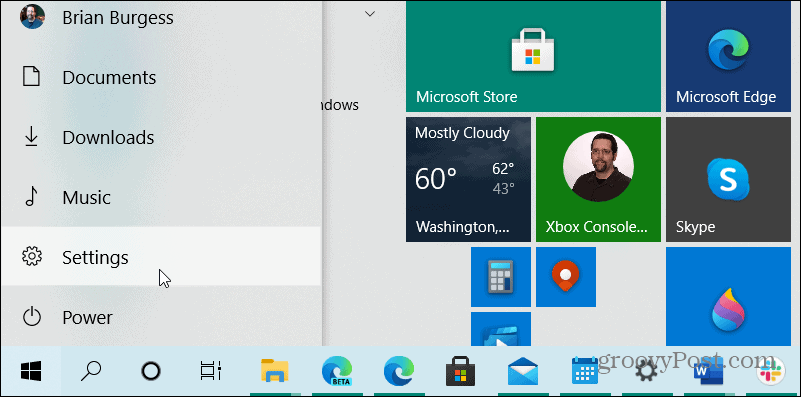
عند فتح تطبيق الإعدادات ، انقر فوق هاتف من الشاشة الرئيسية.
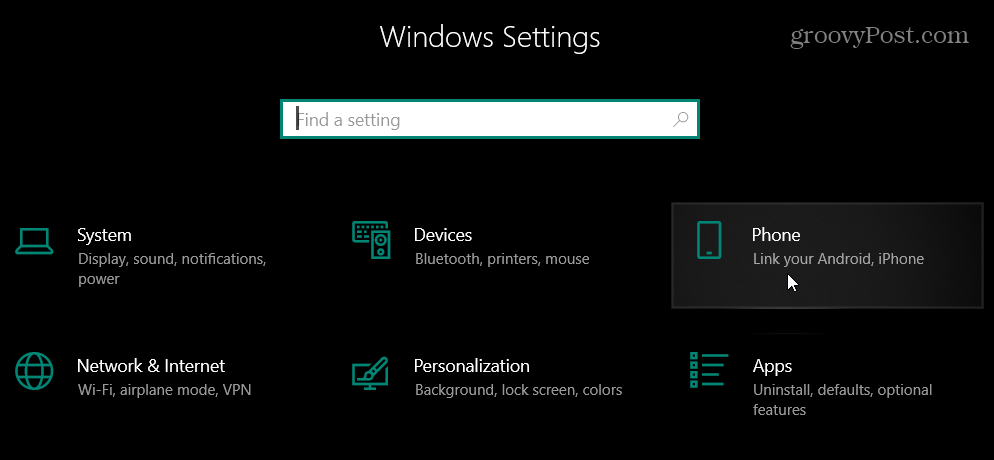
في الشاشة التالية ، انقر فوق الزر "إضافة هاتف".
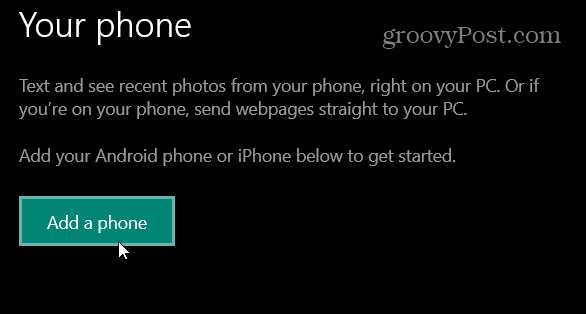
هذا يفتح تطبيق هاتفك. انقر فوق نوع الهاتف لديك وانقر فوق استمر.
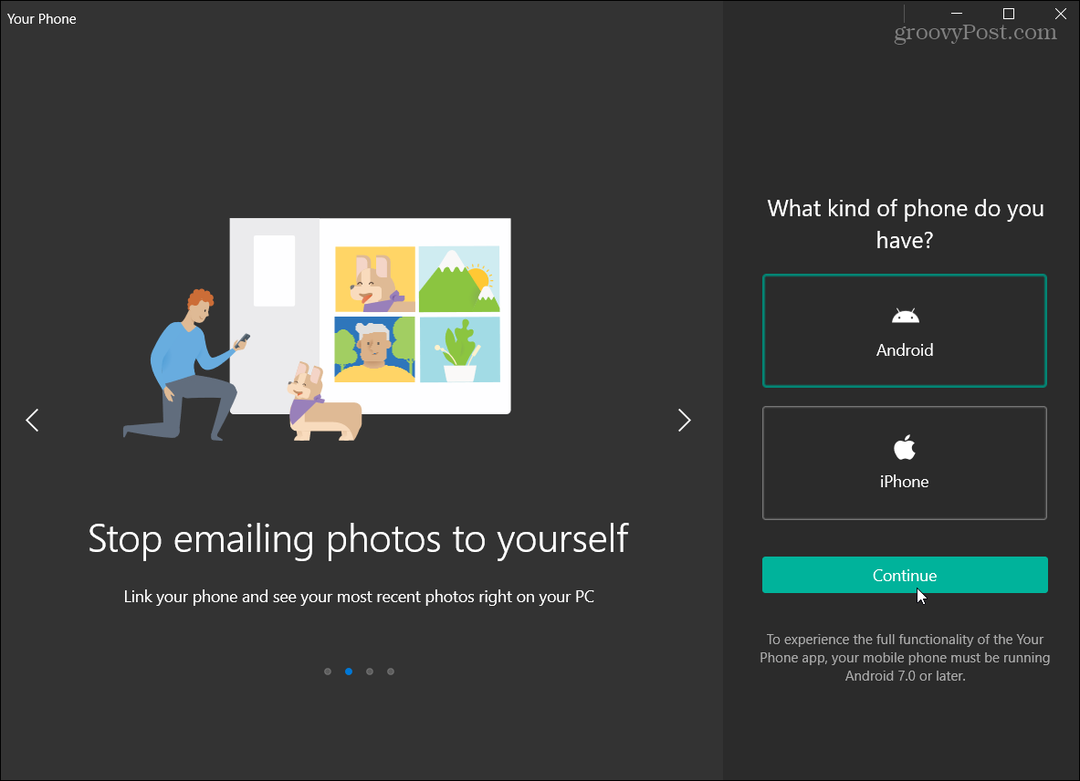
بعد ذلك ، سيعرض المعالج الميزات التي تحصل عليها عندما يكون هاتفك مرتبطًا. سيُظهر عنوان البريد الإلكتروني لحساب Microsoft الخاص بك. انقر استمر إذا كان هذا هو العنوان الذي تريد استخدامه. إذا لم يكن كذلك ، فانقر فوق الارتباط "تسجيل الدخول بحساب آخر" الموجود أسفل الزر "متابعة".
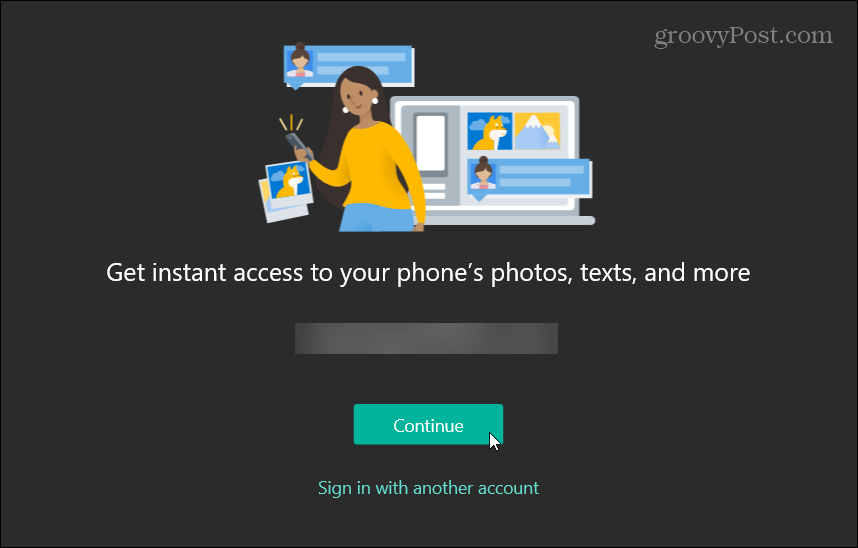
سيُطلب منك الآن تثبيت تطبيق على هاتفك. إما أن تتبع التعليمات التي تظهر على الشاشة لتنزيل تطبيق Your Phone Companion لـ ذكري المظهر. لاحظ أنه تم تثبيت التطبيق بالفعل على هواتف Samsung المحددة وسيتم فتحه تلقائيًا من الرابط. أو ، بالنسبة لجهاز iPhone ، سيُطلب منك التنزيل مايكروسوفت إيدج لهاتفك.
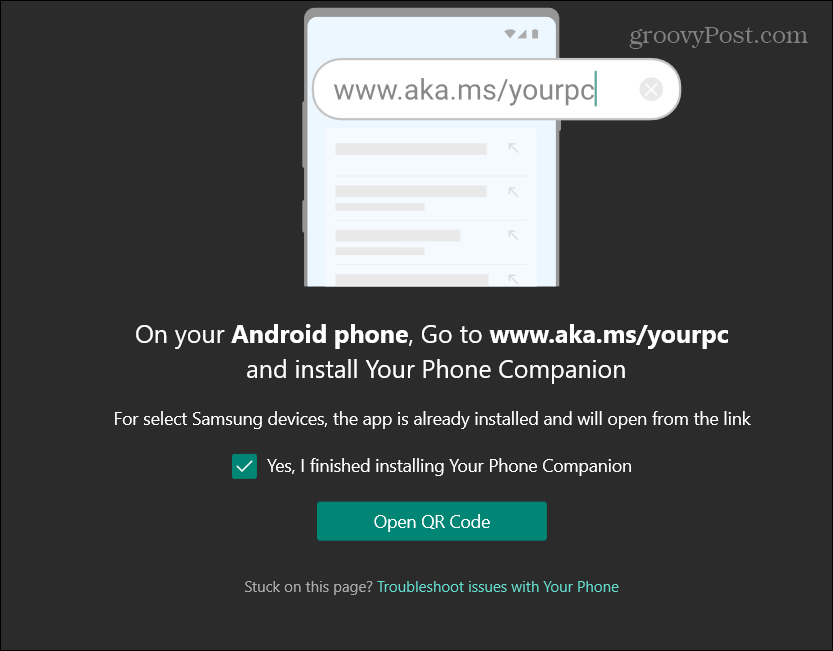
على هاتف Android الخاص بك ، قم بتشغيل التطبيق وقم بتسجيل الدخول إلى حساب Microsoft الخاص بك وتحقق من أي شيء توثيق ذو عاملين والمتطلبات الأخرى التي قد تكون أعددتها. على iPhone ، ستتم مطالبتك بتسجيل الدخول إلى Microsoft Edge بنفس حساب Microsoft الذي سجلت الدخول به إلى جهاز الكمبيوتر الخاص بك.

ثم امنح تطبيق Your Phone Companion أذونات للوصول إلى العناصر الموجودة على هاتفك حتى يتمكن من مشاركتها مع جهاز الكمبيوتر الذي يعمل بنظام Windows 10.
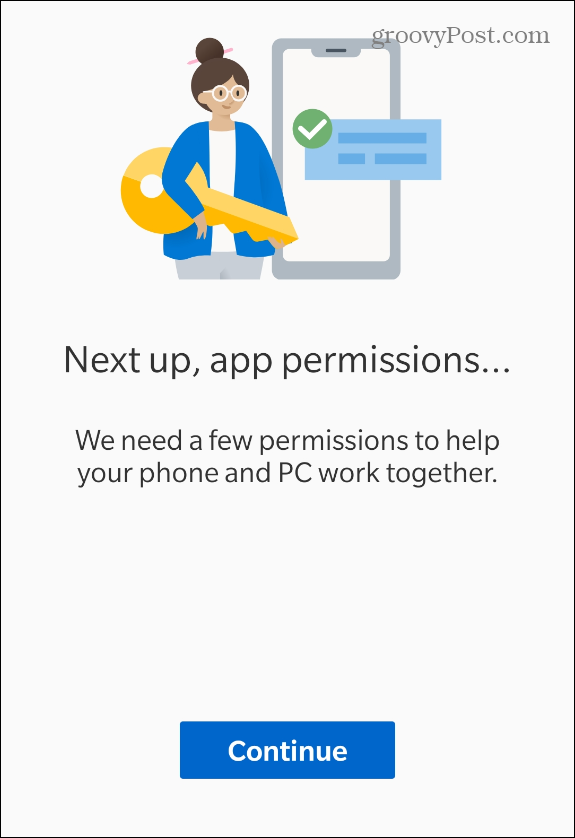
مرتبطة
بعد التحقق من تسجيل الدخول إلى حساب Microsoft الخاص بك من هاتفك ، ستحصل على رسالة مرتبطة بنجاح في تطبيق Your Phone على Windows. ستتلقى أيضًا رسالة على هاتفك لإعلامك بأن الجهازين مرتبطين.
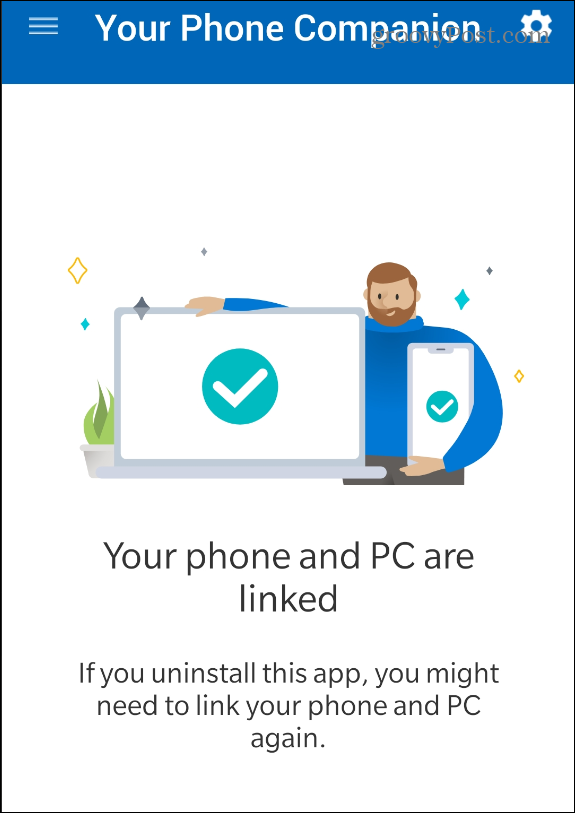
بمجرد ربط أجهزتك معًا ، يمكنك البدء في استخدام ميزات تطبيق Your Phone على جهاز الكمبيوتر الخاص بك.

باستخدام Android ، يمكنك مشاركة الصور ، إرسال واستقبال الرسائل النصيةوالرد على المكالمات وغير ذلك الكثير. مرة أخرى مع iPhone ، أنت مقيد بمشاركة صفحات الويب بين جهاز الكمبيوتر والهاتف من Microsoft Edge.
مطابقة الأسعار في المتجر: كيفية الحصول على الأسعار عبر الإنترنت براحة تامة
الشراء من المتجر لا يعني أن عليك دفع أسعار أعلى. بفضل ضمانات مطابقة الأسعار ، يمكنك الحصول على خصومات عبر الإنترنت باستخدام الطوب وقذائف الهاون ...
كيفية إهداء اشتراك Disney Plus ببطاقة هدايا رقمية
إذا كنت تستمتع بـ Disney Plus وترغب في مشاركتها مع الآخرين ، فإليك كيفية شراء اشتراك Disney + Gift مقابل ...
دليلك إلى مشاركة المستندات في مستندات Google وجداول البيانات والعروض التقديمية
يمكنك بسهولة التعاون مع تطبيقات Google المستندة إلى الويب. إليك دليلك للمشاركة في المستندات وجداول البيانات والعروض التقديمية من Google مع الأذونات ...